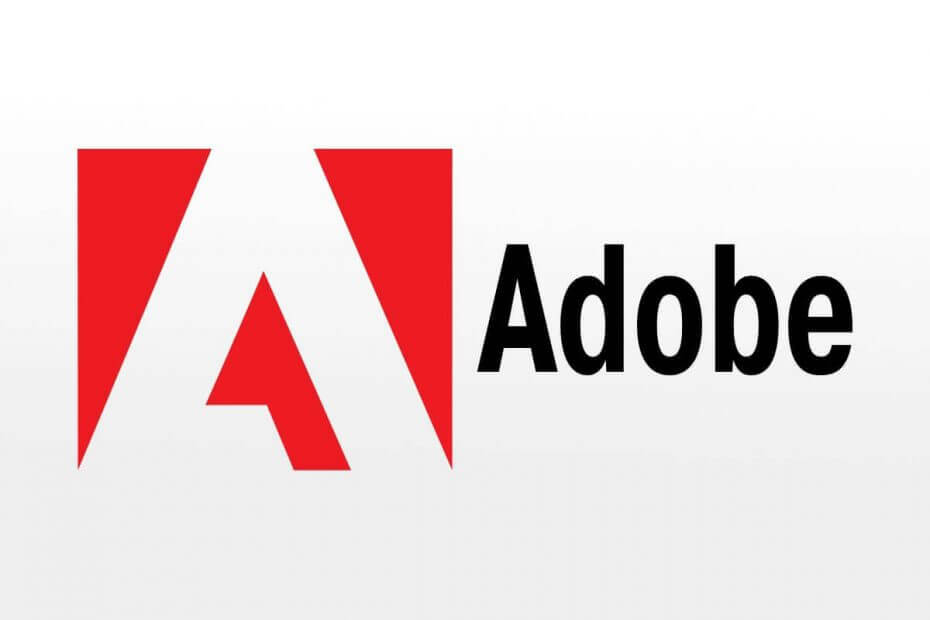
Ce logiciel maintiendra vos pilotes opérationnels, vous protégeant ainsi des erreurs informatiques courantes et des pannes matérielles. Vérifiez tous vos pilotes maintenant en 3 étapes faciles :
- Télécharger DriverFix (fichier de téléchargement vérifié).
- Cliquez sur Lancer l'analyse pour trouver tous les pilotes problématiques.
- Cliquez sur Mettre à jour les pilotes pour obtenir de nouvelles versions et éviter les dysfonctionnements du système.
- DriverFix a été téléchargé par 0 lecteurs ce mois-ci.
Les services en ligne d'Adobe fournissent une assistance essentielle aux utilisateurs de la vaste suite Adobe de solutions de conception et de créativité. Cependant, le portail est parfois inaccessible et les utilisateurs reçoivent les Un problème est survenu lors de la connexion à Adobe en ligne Message d'erreur.
Comment puis-je corriger l'erreur de connexion Adobe ?
- Désactiver le logiciel de protection du système
- Désactivez votre pare-feu
- Vérifiez si vous êtes réellement connecté à Internet
- Ajouter Adobe.com en tant que site de confiance
- Définir des paramètres d'horloge système précis
- Démarrez votre ordinateur en mode sans échec
1. Désactiver le logiciel de protection du système
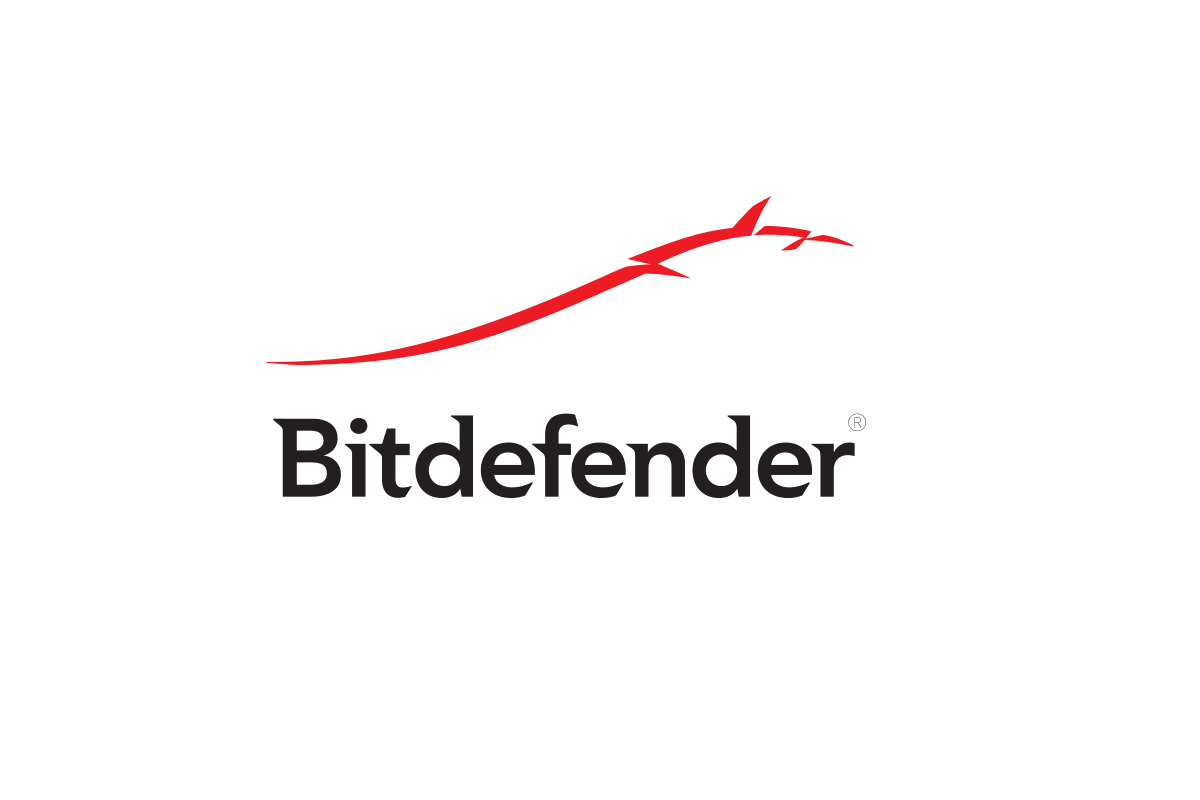
Un logiciel de protection du système peut empêcher l'ouverture de divers services en ligne Adobe.com. Pensez à l'éteindre. Cependant, faire fonctionner votre PC sans protection rend votre machine extrêmement vulnérable aux des menaces nous vous recommandons donc de réactiver votre antivirus dès que possible.
Si votre antivirus est le problème, envisagez de passer à un antivirus sécurisé et fiable tel que Bitdefender.
2. Désactivez votre pare-feu
Un pare-feu peut parfois provoquer Un problème est survenu lors de la connexion à Adobe en ligne Erreur. Essayez de désactiver temporairement votre fenêtre pare-feu.
-
Clique le Démarrer bouton et choisissez Paramètres.
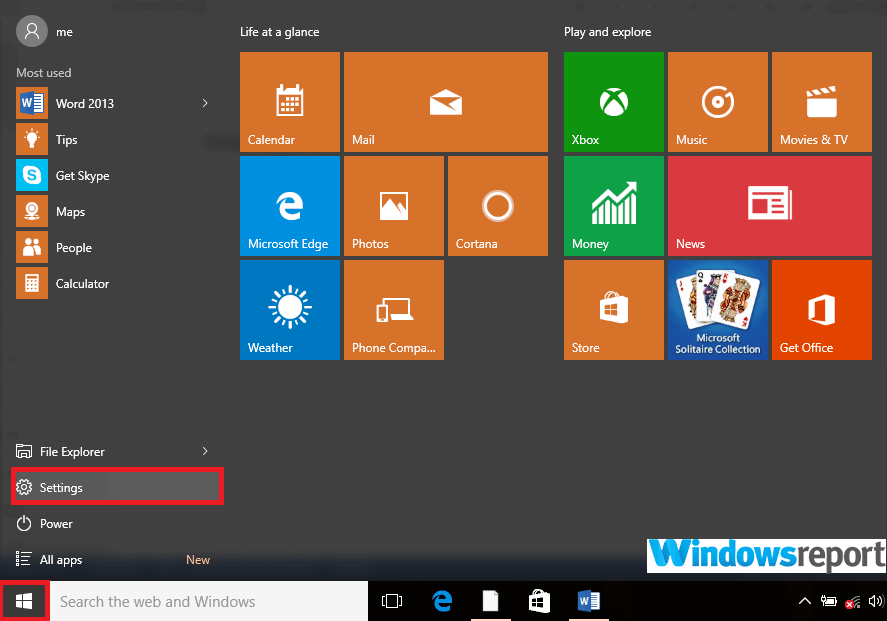
- Taper Pare-feu dans la zone de recherche des paramètres et appuyez sur Vérifier l'état du pare-feu.
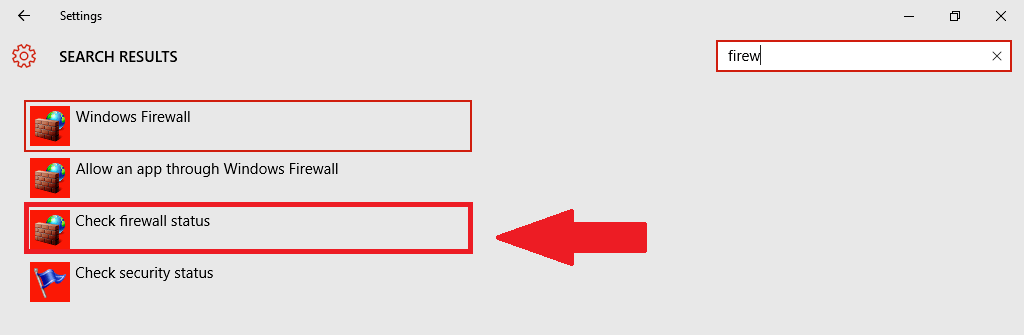
- Ensuite, choisissez Activer/désactiver le pare-feu.
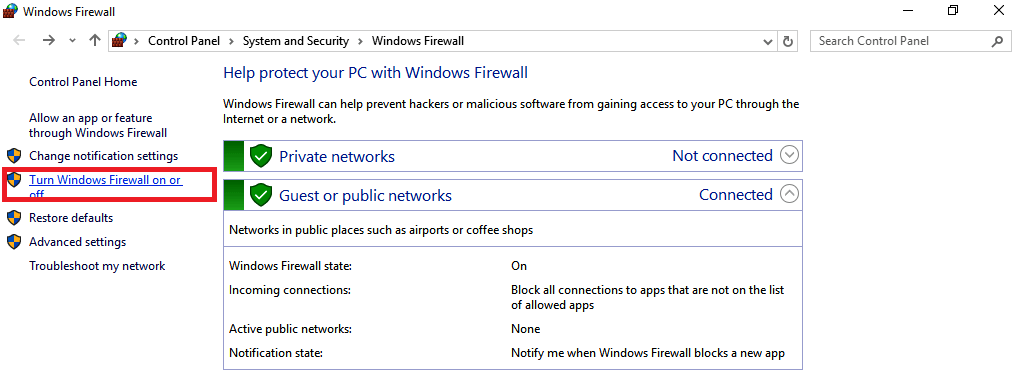
-
Sélectionnez ensuite Désactiver le pare-feu Windows sous les deux sections (Privé et Public).
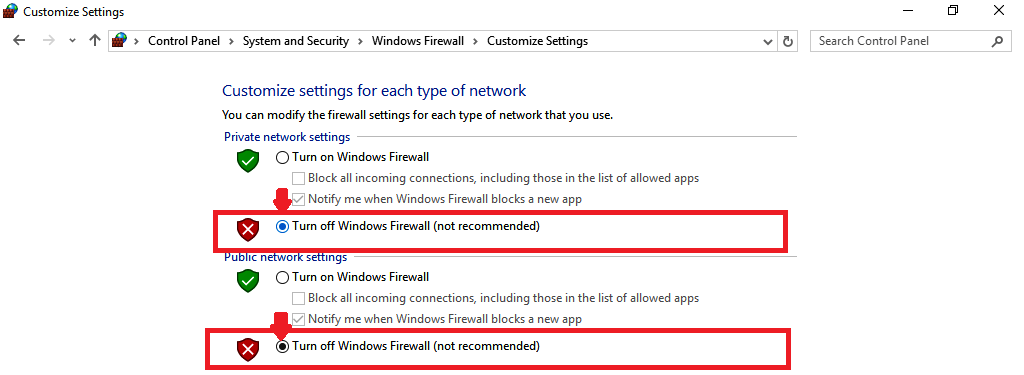
En même temps, cliquez sur le Autoriser l'option chaque fois que vous recevez une alerte de sécurité lorsque vous essayez de vous connecter aux sites en ligne d'Adobe.
Si vous utilisez un autre pare-feu produit, consultez les instructions sur le site Web du fabricant.
3. Vérifiez si vous êtes réellement connecté à Internet
parfois Un problème est survenu lors de la connexion à Adobe en ligne l'erreur est causée par votre connexion Internet.
Voici ce que vous devez faire :
Allez dans la barre d'adresse de votre navigateur et tapez un autre site Web comme Google.fr. Est-ce qu'il s'ouvre? Si ce n'est pas le cas, vous devrez peut-être simplement réparer votre connexion Internet actuelle pour restaurer la connectivité à Adobe en ligne. Voir Comment réparer votre connexion Internet dans Windows 10.
Vous pouvez également essayer de lancer le service en ligne Adobe à l'aide d'un autre ordinateur situé sur le même réseau. S'il échoue également, vous devrez peut-être dépanner le réseau ou faire appel à votre administrateur système pour vous aider.
- A LIRE AUSSI: Correctif: Windows 10 ne peut pas se connecter à ce réseau
4. Ajouter Adobe.com en tant que site de confiance
Faire d'Adobe.com un site de confiance peut également aider à se débarrasser du Un problème est survenu lors de la connexion à Adobe en ligne Erreur.
Internet Explorer
- Ouvert Internet Explorer.
- Clique le Outils (engrenage)onglet et faites défiler vers le bas pour choisir Options Internet.
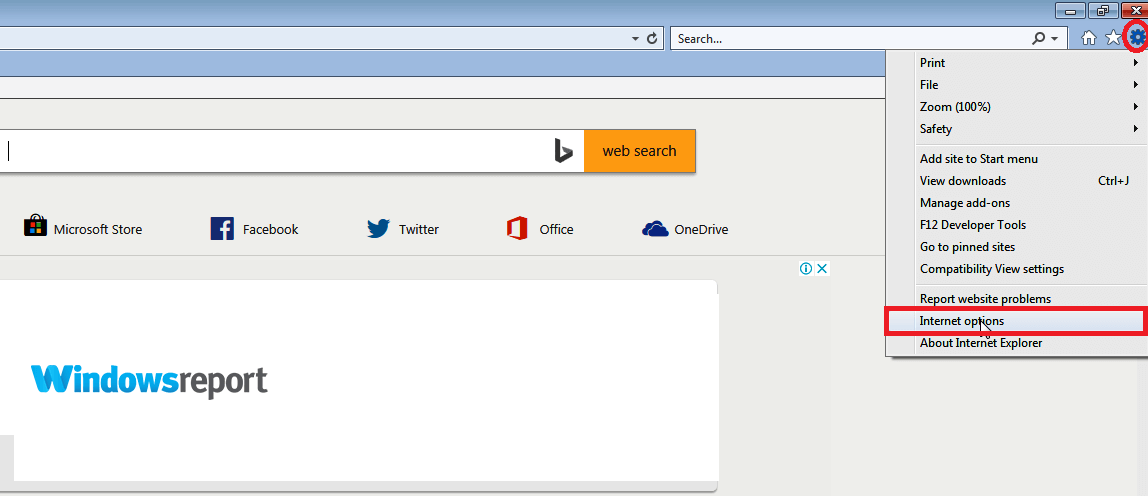
- Sélectionnez le Sécurité onglet puis cliquez sur Des sites de confiance.
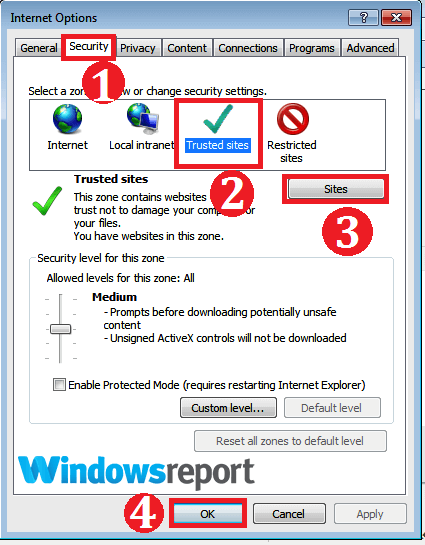
- Sélectionnez le Des sites languette.
- Taper https://adobe.com en dessous de Ajouter ce site Web à la zone puis clique Ajouter.
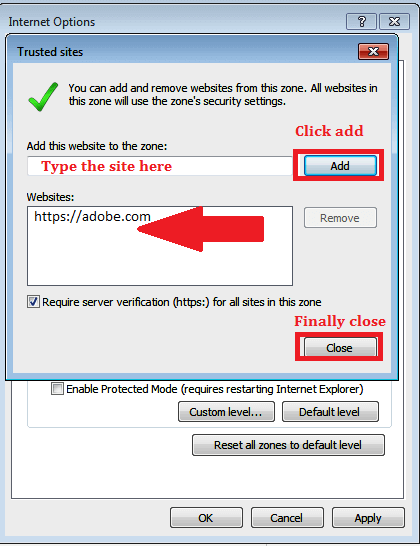
- Fermer et cliquez Appliquer. Quittez le options Internet la fenêtre.
Google Chrome
- Dans Chrome, clique sur le Suite tab (les trois points à l'extrême droite).
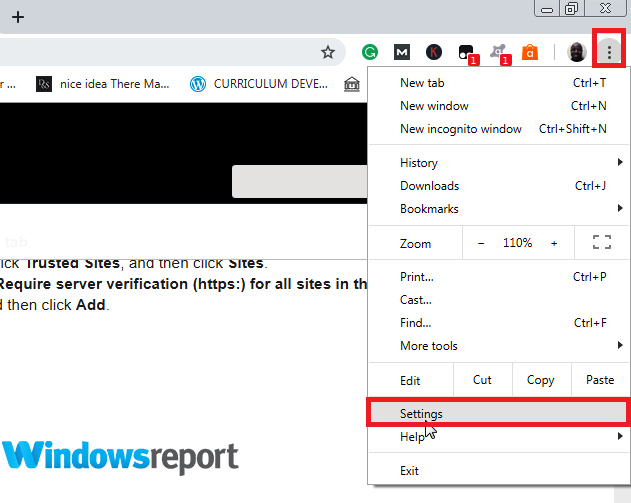
- Sélectionner Paramètres puis faites défiler vers le bas et cliquez sur le Avancée lien hypertexte.
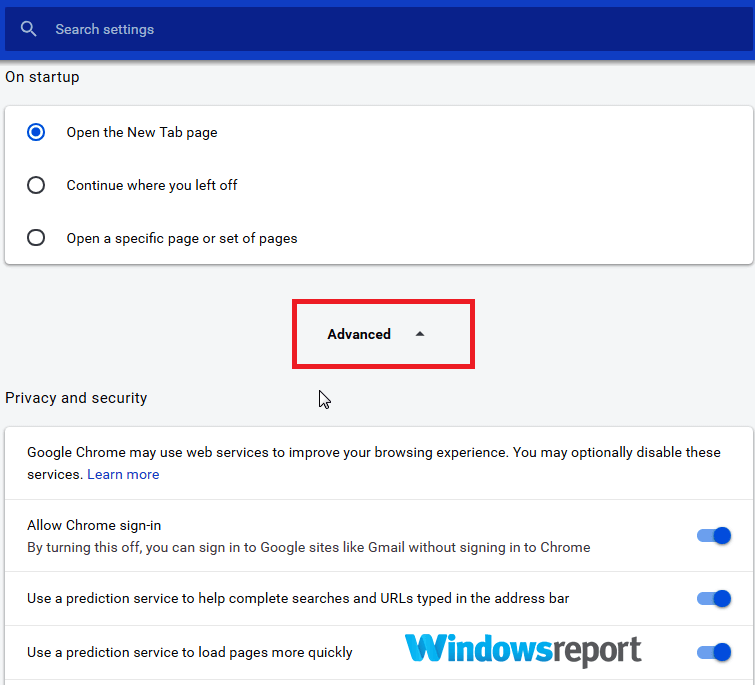
- Sélectionner Changer/Ouvert Procuration Les paramètres.
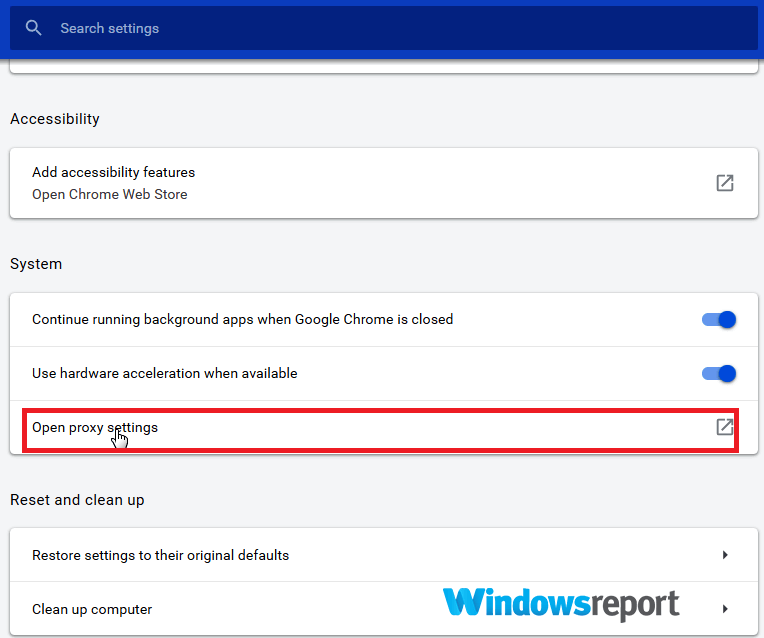
- Ajoutez maintenant le site Web d'Adobe à la liste des Sites Web de confiance comme nous vous l'avons montré dans la section précédente.
Firefox
- Dans Firefox, clique sur le 3 lignes (coin supérieur droit).
- Faites défiler vers le bas et cliquez Options.
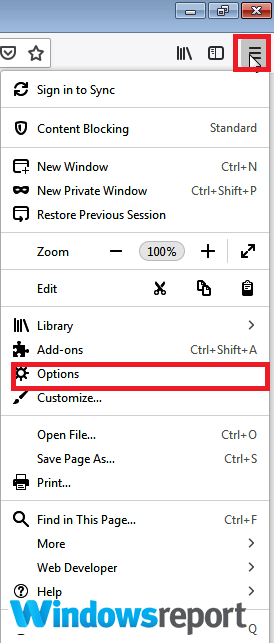
- Appuyez sur Intimité & Sécurité.
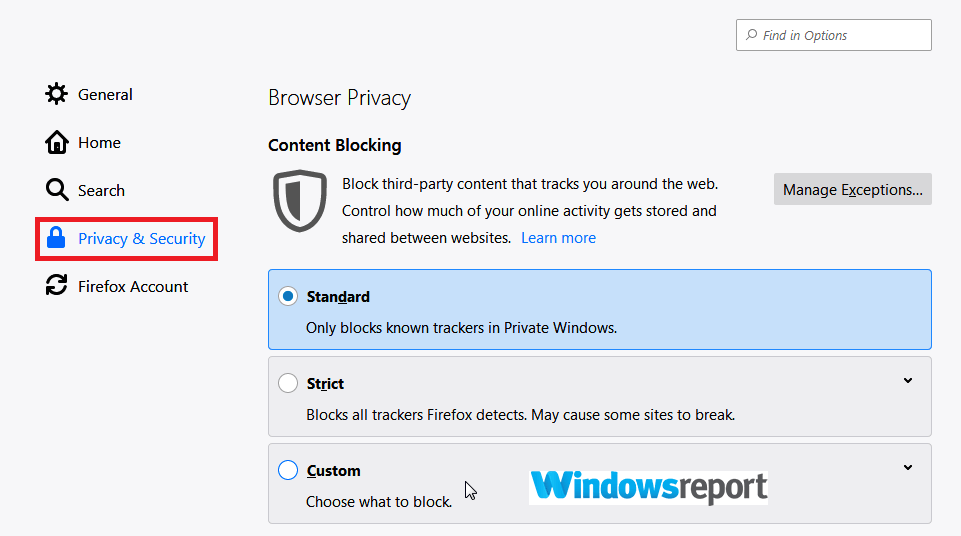
- Faites défiler jusqu'au Autorisations onglet et cliquez sur Exceptions.
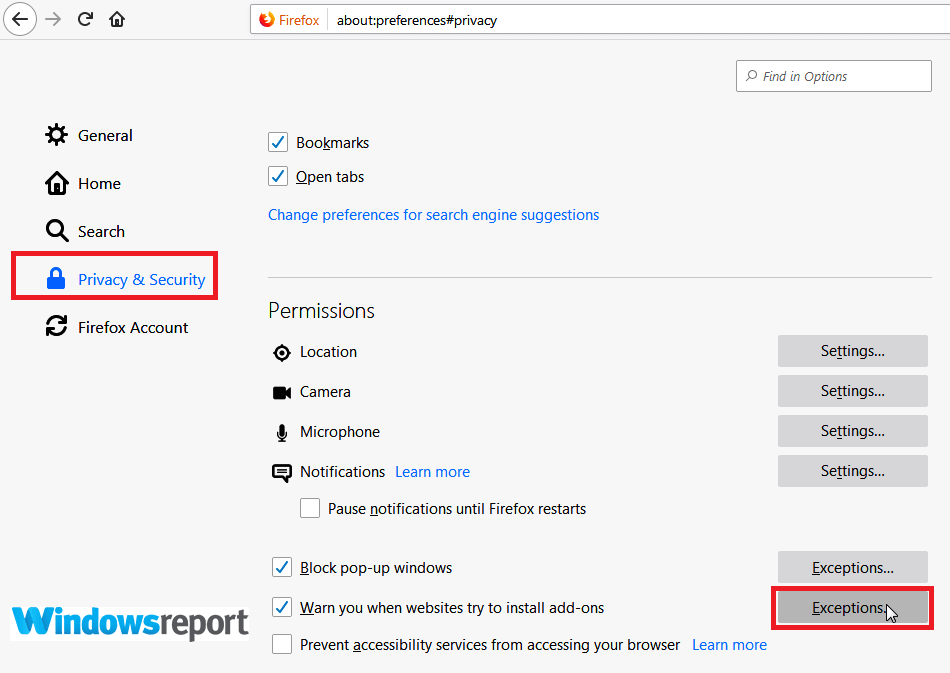
- Taper https://adobe.com puis appuyez Permettre.
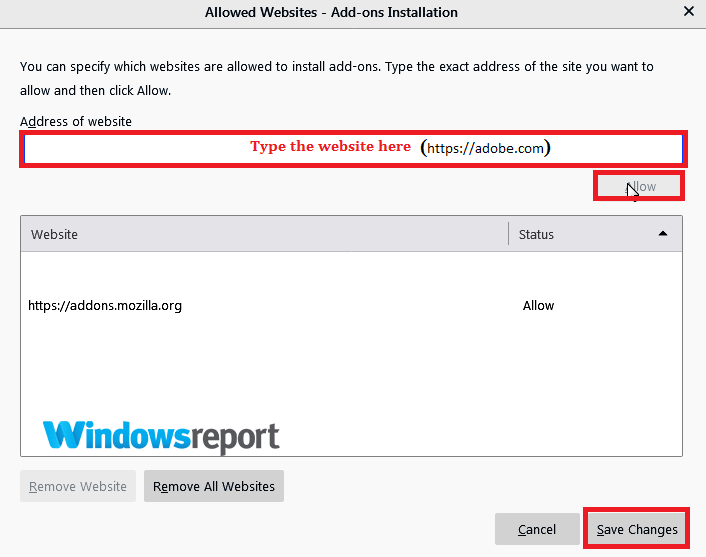
- Choisir Sauvegarder les modifications.
5. Définir des paramètres d'horloge système précis
Les paramètres d'heure n'affectent pas directement la connectivité Internet, mais peuvent faire en sorte que les certificats de sécurité soient classés comme expirés ou invalides. Cela peut mener à Un problème est survenu lors de la connexion à Adobe en ligne et autres erreurs.
Pour résoudre le problème, assurez-vous que les paramètres de date et d'heure de votre machine sont corrects. Voici comment réparer l'horloge de Windows 10 si c'est faux.
- A LIRE AUSSI: Que puis-je faire si l'heure de Windows 10 ne cesse de changer ?
6. Démarrez votre ordinateur en mode sans échec
Démarrage de votre ordinateur en Mode sans échec empêchera les erreurs persistantes qui pourraient causer Un problème est survenu lors de la connexion à Adobe en ligne Erreur.
- Maintenez le Bouton marche pendant environ 10 secondes pour éteindre votre PC.
- Redémarrez votre PC et éteignez-le pendant que votre PC démarre sous Windows.
- Répétez cette opération plusieurs fois pour démarrer votre PC dans Environnement de récupération Windows.
- Cliquez sur Dépannage aussi tôt que le Choisis une option l'écran s'ouvre.
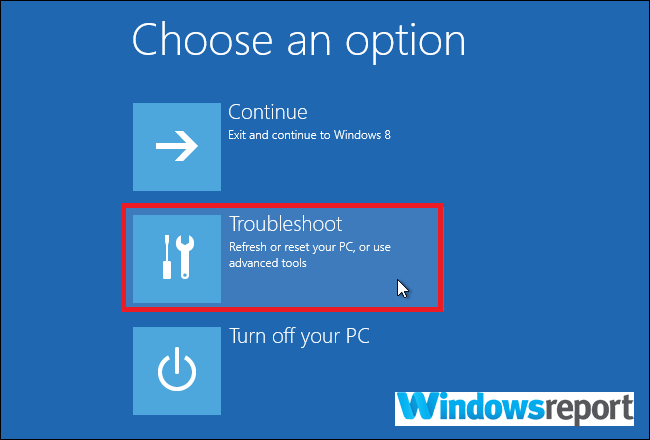
- Sélectionner Options avancées.
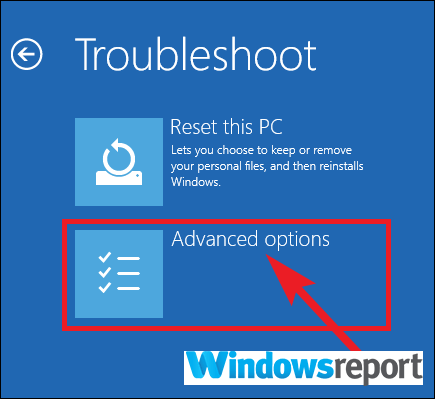
- Cliquez sur Paramètres de démarrage et alors Redémarrer.
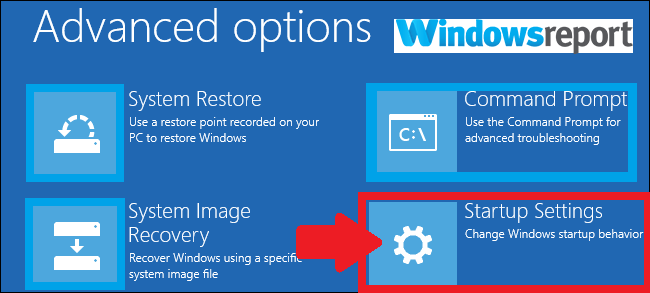
- Après le redémarrage de votre machine, sélectionnez 4(ou alors F4) pour entrer en mode sans échec.
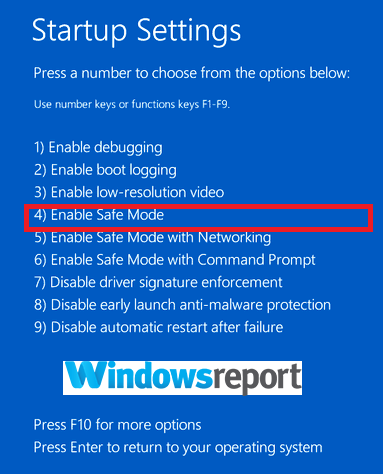
Vous pouvez maintenant tester si la connexion à Adobe en ligne sera établie.
Un problème est survenu lors de la connexion à Adobe en ligne peut être assez ennuyeux, mais nous espérons que vous l'avez résolu en utilisant l'une de nos solutions.
ARTICLES PLUS RECOMMANDÉS:
- Comment corriger l'erreur système AdobeGCClient.exe sous Windows
- Correctif complet: erreur Adobe 16 sur Windows 10, 8.1, 7
- Corrigez définitivement l'erreur « Pas de connexion Internet » de VPN Unlimited


